In questa lezione realizzeremo il gioco memory game in JavaScript, ovvero il famoso gioco di abbinamento per testare la memoria di un giocatore.
Per lo sviluppo di questo gioco utilizzeremo alcuni metodi e proprietà di JavaScript che abbiamo studiato nelle lezioni precedenti, tra cui anche metodi e proprietà utili per manipolare il DOM in JavaScript. Vedremo anche l’utilizzo delle funzioni.
Ecco dunque una demo del gioco che andremo a realizzare:
Congratulazioni hai risolto il gioco in
Banner Pubblicitario
Ecco il link diretto al gioco:
Primo passaggio del gioco memory game in JavaScript
Innanzitutto occorre decidere la dimensione della matrice, nel nostro esempio realizzeremo una matrice 4 x 4. Quindi decidiamo come popolare ciascun elemento della matrice. Lo potremmo fare con dei numeri oppure con delle icone.
Scegliamo di utilizzare queste icone: https://html-css-js.com/html/character-codes/ e inseriamo alcune icone di animali. Dato che stiamo realizzando una matrice 4 x 4 mi serviranno 8 simboli, ripetuti 2 volte ciascuno.
const arrayAnimali = ['🐱', '🦉', '🐾',
'🦄', '🦋', '🐛',
'🐝', '🐬', '🐱',
'🦉', '🐾', '🦄',
'🦋', '🐛', '🐝','🐬'];Adesso dobbiamo generare un array random e quindi ci servirà creare una funzione che generi in maniera random gli elementi e li inserisca in un array. Per fare ciò utilizzeremo l'algoritmo Fisher-Yates Shuffle, chi vuole può approfondire al seguente link: https://en.wikipedia.org/wiki/Fisher%E2%80%93Yates_shuffle
function shuffle(a) {
let currentIndex = a.length;
let temporaryValue, randomIndex;
while (currentIndex !== 0) {
const randomIndex = Math.floor(Math.random() * currentIndex);
currentIndex -= 1;
temporaryValue = a[currentIndex];
a[currentIndex] = a[randomIndex];
a[randomIndex] = temporaryValue;
}
return a;
}
Secondo passaggio del gioco memory game in JavaScript
Il gioco avrà un timer per i secondi trascorsi, dunque creiamo una funzione apposita, dove appena la variabile dei secondi (s) arriva a 60 incrementiamo i minuti. Quando i minuti (m) arrivano a 60 allora incrementeremo le ore (h). Notiamo che è necessario creare una variabile globale (interval) per poi ripulirla ogni volta che avviamo il gioco.
let interval;
/*creiamo la variabile globale interval
per poterla poi ripulire ogni volta che si inizia il gioco.*/
function startTimer() {
let seconds = 0;
let minutes = 0;
interval = setInterval(() => {
timer.innerHTML = `Tempo: ${minutes} min ${seconds} sec`;
seconds++;
if (seconds === 60) {
minutes++;
seconds = 0;
}
if (minutes === 60) {
minutes = 0;
}
}, 1000);
}
Terzo passaggio del gioco memory game in JavaScript
Adesso realizziamo la funzione startGame che si occupa di far partire il tutto.
Utilizzeremo un array di appoggio (arrayComparison) per confrontare ogni volta le due carte scoperte.
Banner pubblicitario
Quindi quando parte il gioco creiamo innanzitutto l'array random di animali. Poi ripuliamo la variabile interval che tiene traccia del tempo trascorso e azzeriamo l'arrayComparison.
Ripuliamo il contenuto del contenitore griglia e con un ciclo for creiamo un elemento div che all'interno contiene un altro elemento div con classe icon.
Facciamo partire il timer e per ogni card cliccata facciamo partire la funzione displayIcon:
function startGame() {
clearInterval(interval);
arrayComparison.length = 0;
const arrayShuffle = shuffle(arrayAnimali);
const lista = document.getElementById('griglia');
while (lista.hasChildNodes()) {
lista.removeChild(lista.firstChild);
}
for (let i = 0; i < 16; i++) {
const box = document.createElement('div');
const element = document.createElement('div');
element.className = 'icon';
document.getElementById('griglia').appendChild(box).appendChild(element);
element.innerHTML = arrayShuffle[i];
}
startTimer();
const icon = document.getElementsByClassName("icon");
const icons = [...icon];
for (let i = 0; i < icons.length; i++) {
icons[i].addEventListener("click", displayIcon);
icons[i].addEventListener("click", openModal);
}
}Facciamo partire questa funzione al click del pulsante start o quando si carica la pagina html.
document.body.onload = startGame();Quarto passaggio del gioco memory game in JavaScript
La funzione displayicon legge tutte le icone caricate e attiva per ciascuna carta scoperta la classe show. Inoltre inserisce la carta scoperta nell'arrayComparison. Quindi determina la lunghezza dell'arrayComparison e se è due confronta le carte, se uguali aggiunge le classi find per attivare l'effetto a rotazione e disabled per disabilitare il click.
Se non sono uguali dopo 700 millisecondi rimuove la classe show:
function displayIcon() {
const icon = document.getElementsByClassName("icon");
const icons = [...icon];
this.classList.toggle("show");
arrayComparison.push(this);
const len = arrayComparison.length;
if (len === 2) {
if (arrayComparison[0].innerHTML === arrayComparison[1].innerHTML) {
arrayComparison[0].classList.add("find", "disabled");
arrayComparison[1].classList.add("find", "disabled");
arrayComparison.length = 0;
} else {
icons.forEach(function (item) {
item.classList.add('disabled');
});
setTimeout(function () {
arrayComparison[0].classList.remove("show");
arrayComparison[1].classList.remove("show");
icons.forEach(function (item) {
item.classList.remove('disabled');
for (let i = 0; i < iconsFind.length; i++) {
iconsFind[i].classList.add("disabled");
}
});
arrayComparison.length = 0;
}, 700);
}
}
}Finestra modale
Pensiamo adesso alla finestra modale che appare quando abbiamo indovinato tutte le combinazioni:
const modal = document.getElementById("modal");
const timer = document.querySelector(".timer");
function openModal() {
if (iconsFind.length === 16) {
clearInterval(interval);
modal.classList.add("active");
document.getElementById("tempoTrascorso").innerHTML = timer.innerHTML;
closeModal();
}
}
function closeModal() {
closeicon.addEventListener("click", function (e) {
modal.classList.remove("active");
startGame();
});
}
Infine la funzione playAgain che ci consente di riavviare il gioco e chiudere la finestra modale:
function playAgain(){
modal.classList.remove("active");
startGame();
}Pagina html del gioco memory game
Nella pagina html predispongo semplicemente la sezione griglia dove si inseriranno tutte le carte, la sezione che contiene il pulsante per ricominciare il gioco ed il tempo.
<div class="container icon-grid" id="griglia"></div>
<div class="container text-center">
<input type="button" id="button" class="button" onclick=startGame() value="Ricomincia">
<div class="timer">Tempo: 0 min 0 sec</div>
</div>
<div id="modal">
<div class="content">
<h2>Congratulazioni hai risolto il gioco in </h2>
<p><span id=totalTime> </span> </p>
<p><input type="button" class="button" onclick=playAgain() value="Gioca Ancora!"></p>
</div>
</div>
<script src="script.js"></script>
Pagina CSS del gioco memory game in JavaScript
Potete personalizzare poi il CSS a vostro piacimento, vi allego quello creato nell'esempio:
.container{
width: 600px;
margin:auto;
background-color: lightgrey;
}
.text-center {
text-align: center;
}
.icon-grid {
display: flex;
align-items: center;
justify-content: center;
flex-wrap: wrap;
}
.show {
visibility: visible;
opacity: 100;
}
#griglia > div{
margin: 20px 10px;
width: 120px;
height: 120px;
background-color: #ffc83d;
border: 1px solid #3889c4;
border-radius: 10px;
}
.timer {
padding: 10px 0;
}
.icon {
font-size: 80px;
text-align: center;
visibility: visible;
opacity:0;
width: 100%;
height: 100%;
cursor: pointer;
}
.disabled {
pointer-events: none;
cursor:wait;
}
.show {
animation-name: rotation-icon;
animation-duration: .5s;
background-color:white;
border: 1px solid #3889c4;
border-radius: 10px;
}
.find {
animation-name: guessed;
animation-duration: .5s;
background-color:#3889c4;
border: 1px solid #3889c4;
border-radius: 10px;
}
.button{
color: white;
font-size: 22px;
text-align: center;
margin-top: 10px;
padding: 10px;
background-color: #ffc83d;
border: 1px solid #3889c4;
border-radius: 5px;
}
.button:hover{
background-color: #16486c;
border:none;
}
#modal {
display: none;
justify-content: center;
align-items: center;
width: 100vw;
height: 100vh;
background-color: rgba(255, 255, 255, 0.9);
position: fixed;
top: 0;
left: 0;
}
#modal.active {
display: flex;
}
#modal h2 {
margin-top: 20px;
}
@keyframes guessed{
from {
transform: rotate(0deg);
}
to {
transform: rotate(360deg);
}
}
@keyframes rotation-icon {
from {
transform: perspective(300px) rotate3d(0, 1, 0, 80deg);
animation-timing-function: ease-in;
}
50% {
transform: perspective(300px) rotate3d(0, 1, 0, -10deg);
animation-timing-function: ease-in;
}
to {
transform: perspective(300px);
animation-timing-function: ease-in;
}
}
Divertitevi a creare altre varianti del Memory game in JavaScript.
Alcuni link utili
Come utilizzare JavaScript alert
Gioco indovina numero in JavaScript
Gioco della morra cinese in JavaScript

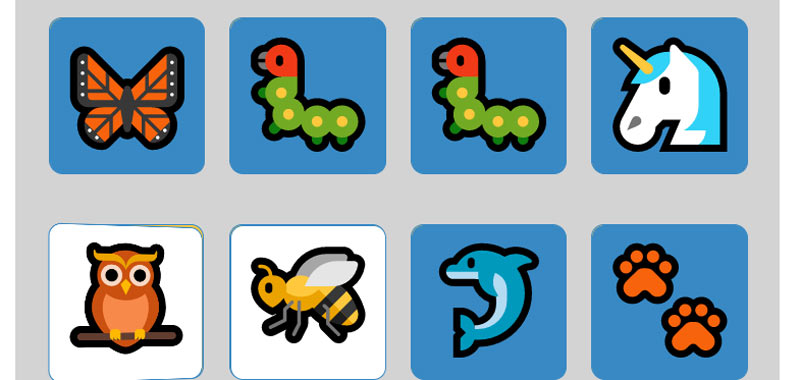









Commenti recenti